
ระบบปฏิบัติการเดสก์ท็อปทั้งหมดมีฟังก์ชันเนทีฟที่จะจัดการปิดทั้งหน้าจอคอมพิวเตอร์ของเราโดยอัตโนมัติและระงับกิจกรรมชั่วคราว ตัวเลือกสุดท้ายนี้มีประโยชน์มากสำหรับ เมื่อเราวางแผนที่จะออกจากทีมสักสองสามนาที ดื่มกาแฟกินออกไปข้างนอกและเราไม่ต้องการให้มันอยู่ต่อไป
การสั่งให้อุปกรณ์เข้าสู่โหมดสลีปนั้นเร็วกว่าการปิดเครื่องมากแม้ว่าอุปกรณ์ของเราจะมี SSD (เร็วกว่า HDD ทั่วไปอย่างไม่สิ้นสุด) ตั้งแต่ ช่วยให้เราสามารถกลับไปทำงานได้ง่ายๆเพียงแค่เลื่อนเมาส์หรือกดปุ่มใด ๆ. แต่เราจำไม่ได้เสมอว่าต้องทำตามขั้นตอนนี้
โชคดีที่ Windows ช่วยให้เราตรวจสอบได้ว่าหลังจากนั้นไม่นานคอมพิวเตอร์จะเข้าสู่โหมดสลีปและ / หรือปิดหน้าจอโดยอัตโนมัติ หรือเมื่อเสียบปลั๊กคอมพิวเตอร์ เวลาที่กำหนดในทั้งสองกรณีคือ 15 นาที. ถ้าเป็นแล็ปท็อปเวลานี้จะลดลงเหลือ 5 นาทีเช่นกันในทั้งสองกรณี
ถ้าเราต้องการ ขยายหรือลดเวลาที่ผ่านไปนับตั้งแต่ที่เราโต้ตอบกับทีมของเราครั้งล่าสุด จนกว่าจะเข้าสู่การระงับเราต้องดำเนินการตามขั้นตอนต่อไปนี้:
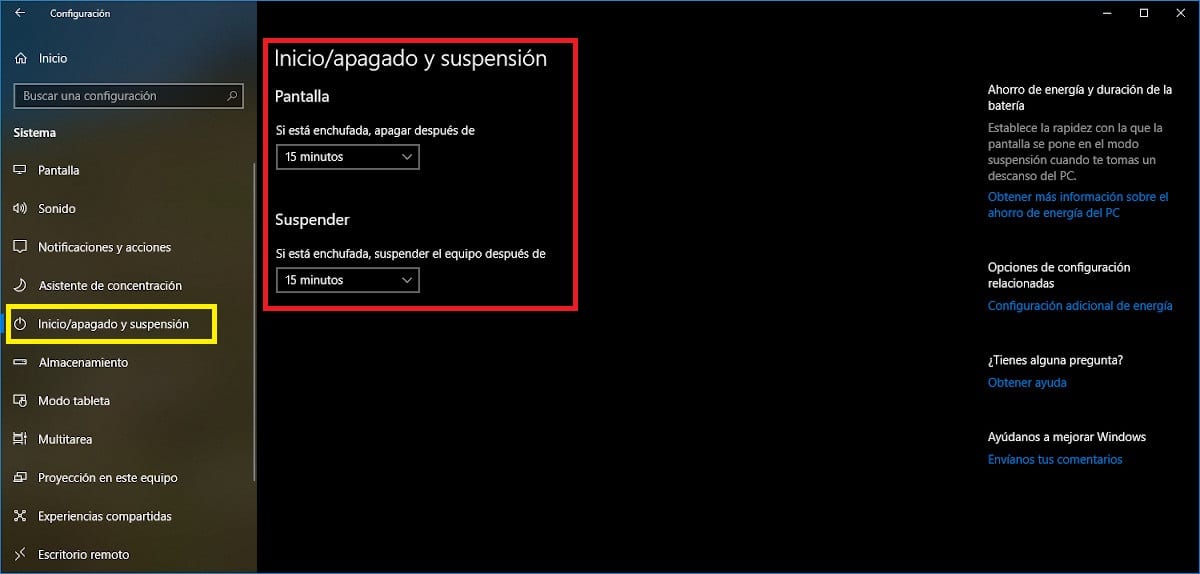
- ขั้นแรกเราต้องเข้าถึงการกำหนดค่า Windows ผ่านแป้นพิมพ์ลัดแป้น Windows + io หรือโดยตรงโดยคลิกที่รูปเฟืองที่มีอยู่ในเมนูเริ่ม
- จากนั้นเราก็มุ่งหน้าไป ระบบ.
- ภายในระบบในคอลัมน์ทางซ้ายคลิกที่ เริ่ม / หยุดและระงับ
- ในคอลัมน์ด้านขวาเวลาที่ต้องผ่านไปจะปรากฏขึ้นก่อน จนกว่าหน้าจอจะดับลง. หากเราต้องการแก้ไขเราเพียงแค่คลิกที่วันที่ลงซึ่งอยู่ในเวลาที่กำหนด
- ประการที่สองเวลาที่ต้องผ่านไปจะปรากฏขึ้น จนกว่าทีมของเราจะเข้าสู่การระงับ. หากเราต้องการแก้ไขเราเพียงแค่คลิกที่วันที่ลงซึ่งอยู่ในเวลาที่กำหนด